در واقع، روتر (یا Router) بخشی از شبکه است که به سایر دستگاههای داخل شبکه امکان اتصال به اینترنت را میدهد. به طور کلی، مودمهای بیسیم که در استفاده عمومی رایج هستند، در واقع مودمهای روتر هستند. مودم وظیفه اتصال به اینترنت را بر عهده دارد و روتر شبکه داخلی را ایجاد میکند تا تمام دستگاهها بتوانند به صورت باسیم یا بیسیم همزمان به اینترنت یا به یکدیگر متصل شوند.
بیشتر روترها برای دسترسی به پنل مدیریت خود، از آدرسهای IP خصوصی استفاده میکنند و آدرس IP ۱۹۲.۱۶۸.۱.۱ یکی از آدرسهای معمول در روترهای خانگی است. به عنوان مثال، برای تنظیمات مودم TP-Link یا ورود به پنل مدیریت بسیاری از مودمهای بیسیم در نزدیکی شما، ممکن است از آدرس ۱۹۲.۱۶۸.۱.۱ استفاده شود. با این حال، این بدان معنا نیست که میتوانید در حال حاضر با استفاده از این آدرس IP وارد پنل مدیریت مودمهای بیسیم اطراف خود شوید. شرط اول برای ورود به پنل مدیریت مودم بیسیم، اتصال فیزیکی یا بیسیم به آن است.
آدرس IP چیست؟
آدرس IP (آدرس پروتکل اینترنتی) یک شناسه منحصر به فرد است که به هر دستگاه متصل به شبکه اختصاص داده میشود. این آدرس برای مکانیابی و شناسایی دستگاهها در شبکه اینترنت استفاده میشود. آدرس IP شامل یک سری اعداد است که به صورت دو بخش، بخش شبکه و بخش دستگاه، تقسیم میشود.
بخش شبکه در آدرس IP، نشان دهنده شبکهای است که دستگاه در آن قرار دارد و بخش دستگاه نشانگر خود دستگاه است. آدرس IP به دو نوع تقسیم میشود: آدرس IP خصوصی و آدرس IP عمومی.
آدرس IP خصوصی برای دستگاههایی درون یک شبکه خاص استفاده میشود و به صورت داخلی در شبکه قابل دسترسی است. این آدرسها برای ارتباطات داخلی درون شبکه استفاده میشوند و از طریق روتر به اینترنت متصل میشوند.
آدرس IP عمومی برای دستگاههای مستقیماً متصل به اینترنت استفاده میشود و به صورت عمومی قابل دسترسی است. این آدرسها به دستگاهها برای ارتباط با دیگر دستگاهها در شبکه بزرگتر یا اینترنت استفاده میشوند.
آدرس IP مانند یک آدرس خانه است که به دستگاهها اختصاص داده میشود تا در شبکه اینترنت مکان یابی شوند و بتوانند ارتباط برقرار کنند و اطلاعات را تبادل کنند.
آدرس IP خصوصی چیست؟
آدرس IP خصوصی (Private IP Address) یک آدرس شبکه است که برای دستگاههای متصل به شبکهٔ خصوصی (مانند شبکهٔ منزلی یا داخل یک سازمان) استفاده میشود. این آدرسها در داخل شبکهٔ خصوصی قابل دسترسی هستند و برای ارتباطات داخلی بین دستگاههای همان شبکه استفاده میشوند.
دلیل استفاده از آدرس IP خصوصی این است که منابع آدرس IP عمومی محدود هستند و تعداد دستگاههای متصل به اینترنت بسیار بیشتر از تعداد آدرسهای IP عمومی است. بنابراین، برای متصل شدن به اینترنت، دستگاهها از یک آدرس IP خصوصی استفاده کرده و از طریق روتر یا مودم شبکه به اینترنت متصل میشوند.
دستهای از آدرسهای IP خصوصی به صورت استاندارد توسط سازمانهایی مانند “Internet Assigned Numbers Authority” (IANA) تعیین شدهاند. چندین محدوده آدرس IP خصوصی به طور خاص برای استفاده در شبکههای خصوصی تعیین شدهاند، از جمله محدودههای 10.0.0.0 تا 10.255.255.255، 172.16.0.0 تا 172.31.255.255 و 192.168.0.0 تا 192.168.255.255.
معمولاً در شبکه خانگی، روتر یا مودم شبکه به طور خودکار یک آدرس IP خصوصی به دستگاههای متصل به آن اختصاص میدهد تا بتوانند به یکدیگر و به اینترنت متصل شوند و ارتباط برقرار کنند.
۱۹۲.۱۶۸.۱.۱ چیست؟
آدرس IP 192.168.1.1 یکی از آدرسهای IP خصوصی است که برای استفاده در شبکههای خصوصی مورد استفاده قرار میگیرد. این آدرس معمولاً به عنوان آدرس پیشفرض روترها یا مودمها در شبکههای خانگی و کسبوکارها استفاده میشود.
با استفاده از این آدرس، میتوانید به صفحهٔ مدیریت روتر خود دسترسی پیدا کنید. صفحهٔ مدیریت روتر شامل تنظیمات مختلفی است که میتوانید تنظیمات شبکه خود را از طریق آن تغییر دهید. به عنوان مثال، میتوانید شبکه وایفای خود را پیکربندی کنید، دستگاههای متصل به شبکه را مدیریت کنید، فایروال و امنیت شبکه را پیکربندی کنید و سایر تنظیمات شبکه را انجام دهید.
مهم است بهخاطر داشته باشید که دسترسی به صفحهٔ مدیریت روتر نیازمند اتصال به شبکهٔ محلی خود است. از طریق مرورگر وارد این آدرس شده و صفحهٔ ورود به مدیریت روتر را مشاهده میکنید. هر روتر یا مودم ممکن است تنظیمات متفاوتی برای ورود به صفحهٔ مدیریت داشته باشد، بنابراین بهتر است از دستورالعملهای مربوطه تولید کننده روتر خود استفاده کنید تا به درستی وارد صفحهٔ مدیریت شوید.
پیداکردن IP مودم روتر
برای پیدا کردن آدرس IP مودم روتر خود، میتوانید از روشهای زیر استفاده کنید:
- بررسی برچسب مودم روتر: برخی از مودمها روی بدنه خود یک برچسب دارند که شامل اطلاعات مهمی از جمله آدرس IP است. این برچسب ممکن است روی پشت مودم، در قسمت زیرین یا روی برجستگیهای جانبی مودم قرار داشته باشد. در برچسب، آدرس IP پیشفرض روتر معمولاً مشخص شده است.
- استفاده از دستور ipconfig (در ویندوز) یا ifconfig (در لینوکس و مک): این دستورات در خط فرمان قابل استفاده هستند. برای استفاده در ویندوز، به پنجرهٔ Command Prompt یا PowerShell بروید و دستور ipconfig را وارد کنید. در لینوکس و مک، به ترمینال رفته و دستور ifconfig را وارد کنید. در نتیجه، آدرس IP مودم روتر شما (Gateway Default) در بین اطلاعات نمایش داده میشود.
- استفاده از نرمافزار مدیریت شبکه: برخی از نرمافزارهای مدیریت شبکه قابلیت پیدا کردن آدرس IP مودم روتر را دارند. این نرمافزارها با اسکن شبکه، آدرس IP مودم روتر را شناسایی میکنند و به شما نشان میدهند.
- مراجعه به وب سایت تولید کننده: برخی از تولید کنندگان مودمها آدرس IP پیشفرض روترهای خود را در وب سایت خود منتشر میکنند. شما میتوانید به وب سایت تولید کننده رفته و در بخش پشتیبانی یا دستهبندی مرتبط با مودم خود، آدرس IP را جستجو کنید.
با استفاده از یکی از روشهای فوق، میتوانید آدرس IP مودم روتر خود را پیدا کرده و به صفحهٔ مدیریت آن دسترسی پیدا کنید.
پیداکردن IP مودم روتر در ویندوز
برای پیدا کردن آدرس IP مودم روتر در ویندوز، میتوانید از مراحل زیر پیروی کنید:
1. باز کردن پنجره Command Prompt: میتوانید به راههای زیر از Command Prompt استفاده کنید:
- باز کردن منوی شروع و جستجوی “cmd” را وارد کنید و برنامه Command Prompt را اجرا کنید.
- ترکیب کلید Win + R را فشار دهید، “cmd” را تایپ کنید و Enter را بزنید.
2. اجرای دستور ipconfig: در پنجره Command Prompt، دستور “ipconfig” را تایپ کنید و Enter را بزنید.
3. پیدا کردن آدرس IP روتر: پس از اجرای دستور ipconfig، لیستی از اطلاعات شبکه نمایش داده میشود. برای پیدا کردن آدرس IP مودم روتر، باید به دنبال بخشی به نام “Default Gateway” بگردید. آدرس IP روتر در کنار “Default Gateway” ذکر شده است. معمولاً شکل آدرس IP به صورت “192.168.x.x” یا “10.0.x.x” است.
توجه داشته باشید که در صورتی که در شبکهٔ خانگی خود از روتر دیگری استفاده میکنید، باید بر روی دستگاهی که به روتر متصل هستید، این مراحل را انجام دهید. همچنین، در برخی موارد، برای دسترسی به صفحهٔ مدیریت روتر نیاز به نام کاربری و رمز عبور دارید که باید آن را وارد کنید تا به تنظیمات روتر دسترسی پیدا کنید.
پیداکردن آدرس IP مودم در مک
برای پیدا کردن آدرس IP مودم روتر در سیستم عامل macOS، میتوانید از مراحل زیر استفاده کنید:
1. باز کردن Terminal: میتوانید Terminal را با روشهای زیر باز کنید:
- باز کردن Finder و رفتن به Applications > Utilities > Terminal و دوباره کلیک کردن بر روی آیکون Terminal.
- استفاده از Spotlight: برای اینکار میتوانید کلید Command + Space را فشار داده و “Terminal” را تایپ کنید، سپس Enter را بزنید.
2. اجرای دستور netstat: در پنجره Terminal، دستور “netstat -nr | grep default” را تایپ کنید و Enter را بزنید.
3. پیدا کردن آدرس IP روتر: پس از اجرای دستور netstat، لیستی از اطلاعات شبکه نمایش داده میشود. در ستون “Gateway”، آدرس IP روتر ذکر شده است. آدرس IP روتر معمولاً با آدرس “192.168.x.x” یا “10.0.x.x” شروع میشود.
توجه داشته باشید که برای دسترسی به صفحهٔ مدیریت روتر ممکن است نیاز به نام کاربری و رمز عبور داشته باشید که باید آن را وارد کنید تا به تنظیمات روتر دسترسی پیدا کنید.
پیدا کردن IP مودم در گوشی
برای پیدا کردن آدرس IP مودم روتر در گوشی همراه خود، شما میتوانید از مراحل زیر در سیستم عامل Android یا iOS استفاده کنید:
در سیستم عامل Android:
- باز کردن تنظیمات: روی آیکون “تنظیمات” (یا “Settings”) در صفحه اصلی گوشی خود کلیک کنید.
- وایفای (Wi-Fi): در بخش تنظیمات، گزینه “وایفای” (یا “Wi-Fi”) را پیدا کنید و بر روی آن کلیک کنید.
- شبکه متصل: در لیست شبکههای وایفای موجود، شبکهای که به آن متصل هستید را انتخاب کنید. معمولاً نام شبکه در کنار آیکون قفل نمایش داده میشود.
- جزئیات شبکه: در صفحه جزئیات شبکه، بخشی با عنوان “IP آدرس” (یا “IP Address”) را پیدا کنید. آدرس IP مودم روتر در اینجا نمایش داده میشود.
در سیستم عامل iOS (iPhone و iPad):
- باز کردن تنظیمات: روی آیکون “تنظیمات” در صفحه اصلی گوشی خود کلیک کنید.
- وایفای (Wi-Fi): در بخش تنظیمات، گزینه “وایفای” (یا “Wi-Fi”) را پیدا کنید و بر روی آن کلیک کنید.
- شبکه متصل: در لیست شبکههای وایفای موجود، شبکهای که به آن متصل هستید را انتخاب کنید. معمولاً نام شبکه در بالای صفحه نمایش داده میشود.
- جزئیات شبکه: در صفحه جزئیات شبکه، بخشی با عنوان “آدرس آیپی” (یا “IP Address”) را پیدا کنید. آدرس IP مودم روتر در اینجا نمایش داده میشود.
توجه داشته باشید که رابط کاربری برای پیدا کردن آدرس IP مودم روتر در گوشیهای همراه ممکن است در مدلها و نسخههای مختلف سیستم عامل متفاوت باشد، اما معمولاً مراحل فوق برای دسترسی به آدرس IP مودم روتر قابل استفاده است.
تغییر آدرس IP مودم روتر
برای تغییر آدرس IP مودم روتر، مراحل زیر را دنبال کنید:
1. ابتدا به رابط مدیریت مودم روتر خود وصل شوید. برای این کار، معمولاً باید آدرس IP مودم را در مرورگر وارد کنید. آدرس IP مودم را معمولاً میتوانید در بخش تنظیمات شبکه گوشی، کارت شبکه یا دفترچه راهنمای مودم پیدا کنید. پس از ورود، با نام کاربری و رمز عبور خود وارد رابط مدیریت شوید.
2. در رابط مدیریت، به بخش تنظیمات شبکه یا شبکههای بیسیم (Wireless) بروید.
3. در بخش شبکه، بخشی به نام “LAN Settings” یا “Network Settings” را پیدا کنید.
4. در بخش LAN Settings یا Network Settings، آدرس IP فعلی مودم روتر را پیدا کنید و تغییر دهید. ممکن است برای تغییر آدرس IP، باید آدرس جدید را وارد کنید یا از یک منوی کشویی آدرس جدید را انتخاب کنید.
5. پس از تغییر آدرس IP، اطمینان حاصل کنید که تغییرات را ذخیره کردهاید یا تغییرات را اعمال کنید.
6. بعد از تغییر آدرس IP، شبکه راهاندازی مجدد خود را بررسی کنید. این ممکن است شامل قطع و اتصال مجدد به شبکه بیسیم یا اتصال باسیم به روتر باشد.
توجه داشته باشید که مراحل بالا به طور کلی برای تغییر آدرس IP مودم روتر صدق میکند، اما ممکن است در مدلها و نسخههای مختلف مودم روتر تفاوت داشته باشد. بنابراین، بهتر است دفترچه راهنمای مودم را مطالعه کرده و دستورالعملهای مربوطه را دنبال کنید.
نحوه ورود به ۱۹۲.۱۶۸.۱.۱
آدرس IP 192.168.1.1 معمولاً برای دسترسی به رابط مدیریت مودم روتر استفاده میشود. برای ورود به این آدرس، مراحل زیر را دنبال کنید:
- ابتدا اتصال خود را به شبکه Wi-Fi یا باسیم روتر برقرار کنید. مطمئن شوید که در شبکه روتر متصل هستید.
- در مرورگر وب خود (مانند Google Chrome، Firefox، یا Safari) آدرس 192.168.1.1 را در نوار آدرس وارد کنید و Enter را بزنید.
- صفحه ورود به رابط مدیریت مودم روتر باز خواهد شد. معمولاً در این صفحه باید نام کاربری و رمز عبور خود را وارد کنید.
- نام کاربری و رمز عبور معمولاً پیش فرض برای مودم روترها و رابط مدیریت آنها مشخص است. برای مدلهای مختلف ممکن است از نام کاربری و رمز عبور متفاوتی استفاده شود. برای بدست آوردن نام کاربری و رمز عبور پیش فرض مودم روتر خود، بهتر است به دفترچه راهنمای مودم مراجعه کنید یا به وبسایت سازنده مودم مراجعه کنید.
- پس از وارد کردن نام کاربری و رمز عبور صحیح، باید به رابط مدیریت مودم روتر دسترسی پیدا کنید و قادر به تغییر تنظیمات مودم و مشاهده اطلاعات شبکه خود باشید.
توجه داشته باشید که مراحل بالا برای بسیاری از مودمها درست است، اما ممکن است در برخی مودمها و نسخههای مختلف تفاوت داشته باشد. در صورتی که نام کاربری و رمز عبور خود را فراموش کردهاید یا با مشکلی مواجه هستید، بهتر است با تولید کننده مودم تماس بگیرید و راهنمایی بیشتری دریافت کنید.










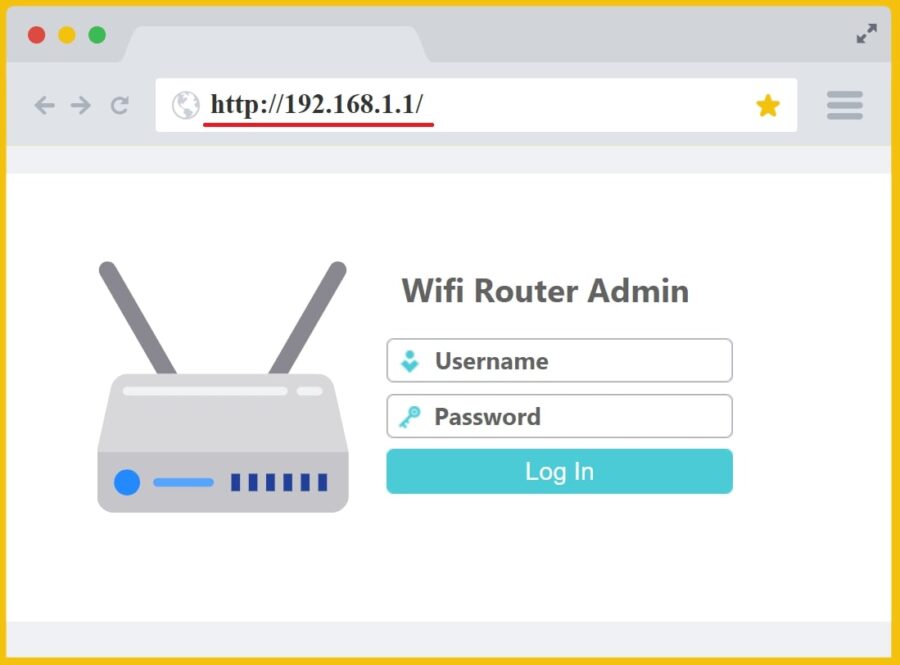























نظرات کاربران